花房姑娘教学视频:图片加水印教程
来源:百度文库 编辑:九乡新闻网 时间:2024/05/04 11:39:38
近看到很多友友在求水印,于是觉得发个教程,让大家都能做水印也不错啊,毛主*席说过,自己动手,丰衣足食,让我们制作自己的水印吧!!
首先说明一下,我对PS也不是那么精通,所以说得不好请别说我,多鼓励一下嘛,O(∩_∩)O谢谢~
需要的条件:电脑一台,Photoshop,时间,细心一点
我用的PS CS4E版,用其他版本的机友请具体看一下,应该相差不大
下面是方法:
步骤:
⒈打开PS,如图1:


然后,左键点 文件--->新建,
图2:
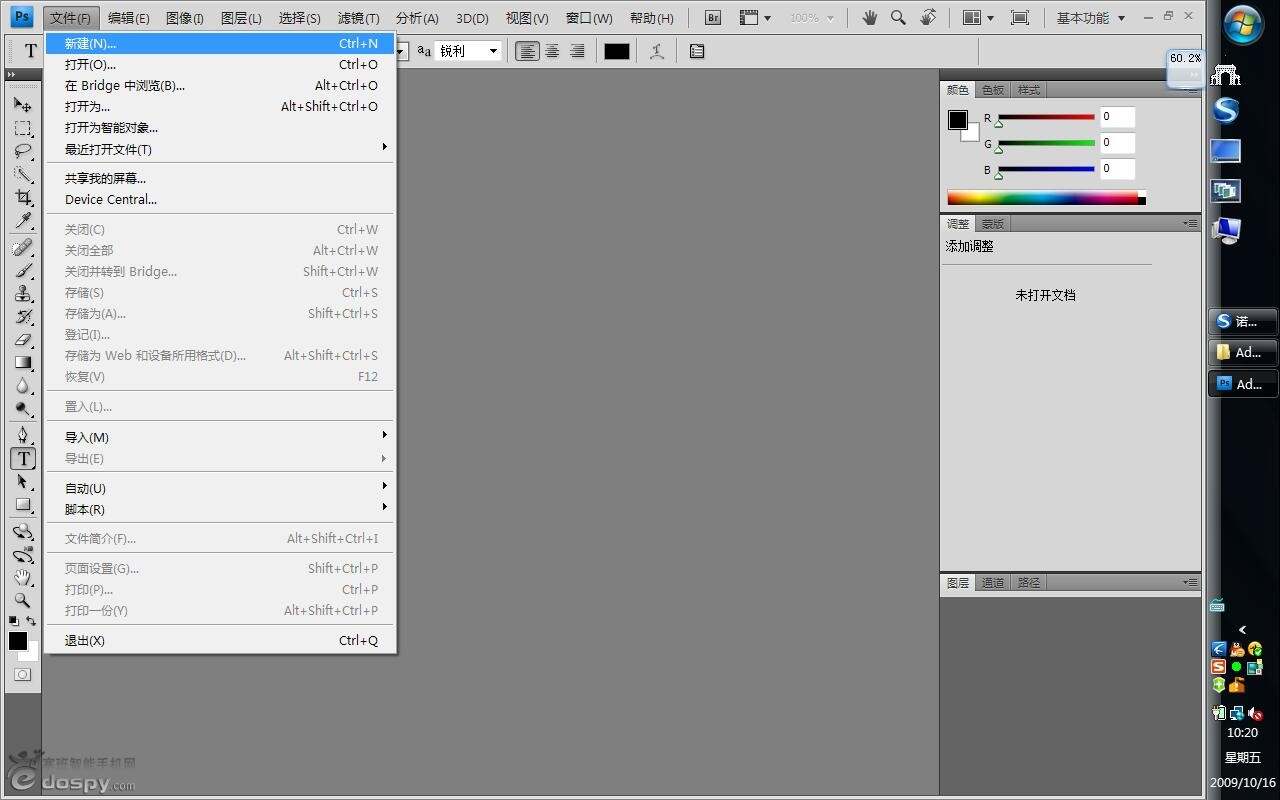

新建一个图层,名称随意,高度宽度按个人喜好设置即可,不会影响水印的形状,只不过会影响最终加了水印的图片上显示水印的个数。选择单位的时候,后面可以选厘米,也可以选像素,考虑到手机分辨率是240x320,我就各取200(像素,如果是厘米就不要取这么大,否则,呵呵,自己试试你就知道了~)吧,分辨率选默认的72就行,背景选透明。
见图3:


得到空白图层如下:
图4:


2、用左键点击左侧那一列工具栏里的“T”,也可以用右键点击后选择“横排文字工具”,然后在你的图层上拉出一个文本框,然后在里面填上你想要的内容,注意设定字体和字号,写字前后均可更改字体和字号,推荐写前设置,颜色就无所谓了,反正最后要弄透明的。
图5:


图6:
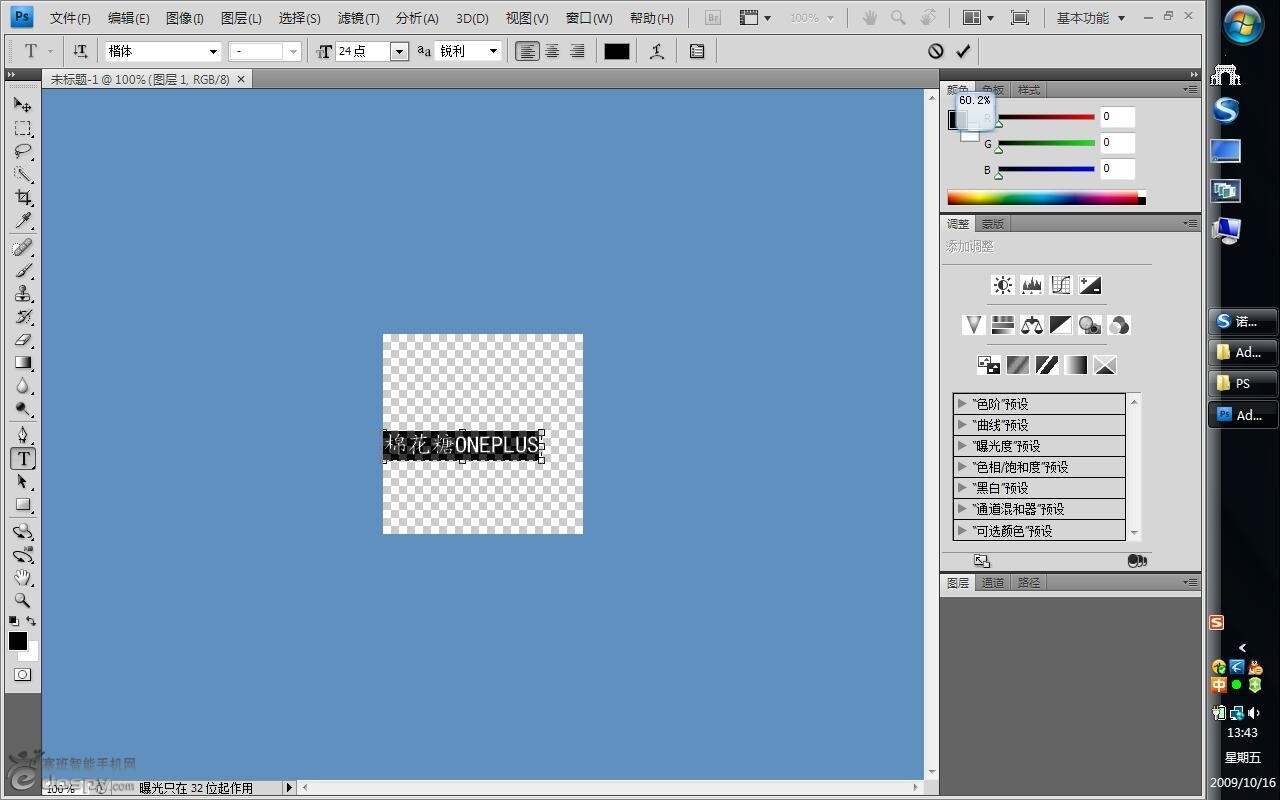

⒊选中刚刚填入的字(可以用Ctrl+A),按住Ctrl,用左键进行平移以调整到所需位置。如果想要有制作倾斜的水印,你可以把鼠标箭头移到选中的小框的任意一角附近,此时会出来一个弯弯的两边都有箭头的东东(PrtSc无法抓住所需图像,自己在小框的一角慢慢移动鼠标左键就能发现),按住Ctrl,用左键调整到所需角度即可。我的调整之后如下:
图7:


4、再向右下方看,点击工具栏中的“添加图层样式”(fx)按扭后,选择“描边”,我的以前调过,默认是描成黑色的边。
图8:


图9:


⒌好像大家用的水印都是灰色或白色的,这里以灰色的为例,点“颜色”,会弹出“拾色器”,在弹出的“色库”(CS3好像需要选择右侧的“自定”,CS4需要点击“颜色库”就会弹出色库)中选择自己需要的颜色后点击“确定”(CS3是“好”)。(其实直接用拾取器拾取也不错的~~)这时字的边已经变成刚才选的颜色了,合适的话,点击“确定”(“好”)。
图10:


图11:


6、字搞定了,现在使用还不行,一般需要空心的,好吧,我们就来把它变成空心的,还是向右下方看,工具栏里有个“填充”,将100%改成0,字就空心了,呵呵。
图12:


虽然现在字体已经空心了,但是好像太显眼了,毕竟一幅图中,水印不是主角,我们需要把它改的不那么明显一些
你应该注意到自始至终右下方的工具栏里的“不透明度”我们还没动它,现在就轮到用它了,具体的数值根据大家的喜好而定,我这次选了50%,左侧窗口里的图层里有预览
图13:


7、给自己的水印命名,选定图层(方法Ctrl+A或者,点上方菜单栏里的 选择>全选),然后,点击 编辑>定义图案,再跳出的框框里输入名字即可,确认即可。
图片14:
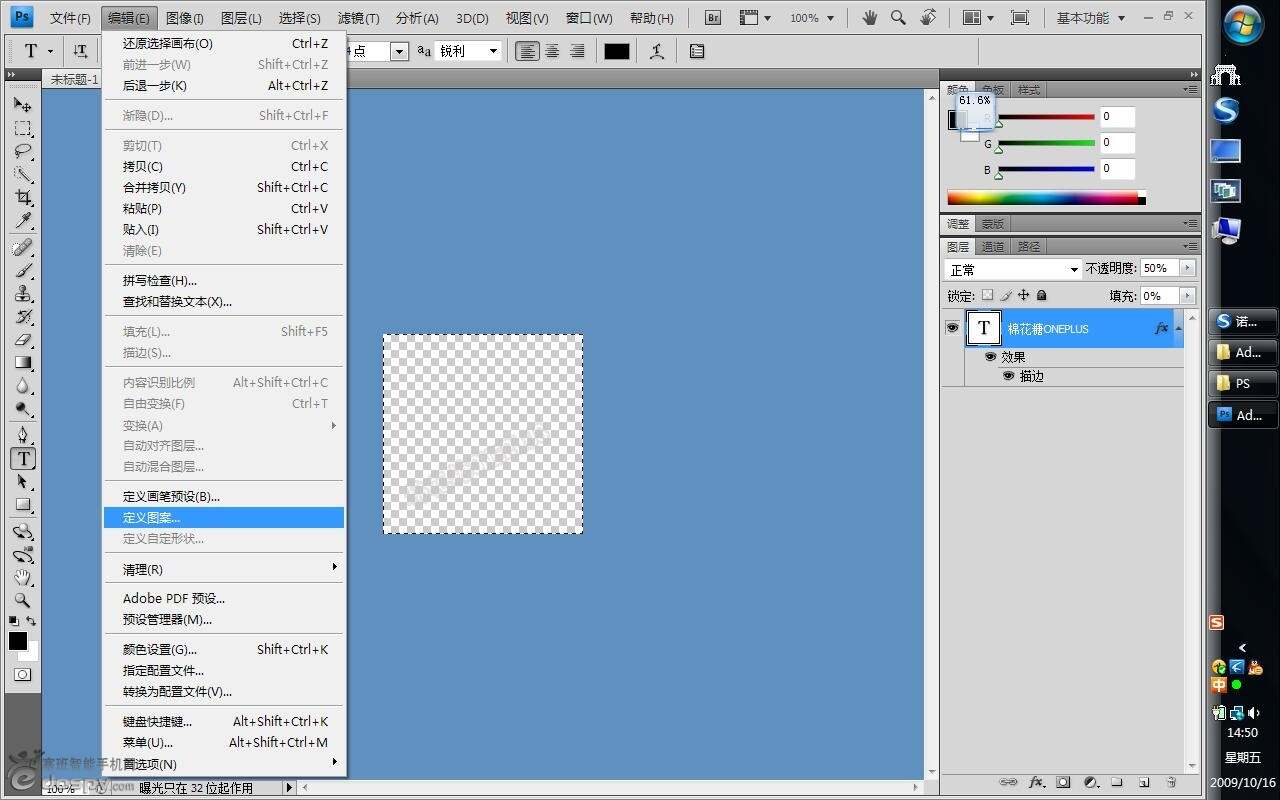

至此,水印制作完成了~你可以选择保存,格式自己选,但最好用另存为其他图片后,再保存水印为psd格式,方便下次修改。
首先说明一下,我对PS也不是那么精通,所以说得不好请别说我,多鼓励一下嘛,O(∩_∩)O谢谢~
需要的条件:电脑一台,Photoshop,时间,细心一点
我用的PS CS4E版,用其他版本的机友请具体看一下,应该相差不大
下面是方法:
步骤:
⒈打开PS,如图1:
然后,左键点 文件--->新建,
图2:
新建一个图层,名称随意,高度宽度按个人喜好设置即可,不会影响水印的形状,只不过会影响最终加了水印的图片上显示水印的个数。选择单位的时候,后面可以选厘米,也可以选像素,考虑到手机分辨率是240x320,我就各取200(像素,如果是厘米就不要取这么大,否则,呵呵,自己试试你就知道了~)吧,分辨率选默认的72就行,背景选透明。
见图3:
得到空白图层如下:
图4:
2、用左键点击左侧那一列工具栏里的“T”,也可以用右键点击后选择“横排文字工具”,然后在你的图层上拉出一个文本框,然后在里面填上你想要的内容,注意设定字体和字号,写字前后均可更改字体和字号,推荐写前设置,颜色就无所谓了,反正最后要弄透明的。
图5:
图6:
⒊选中刚刚填入的字(可以用Ctrl+A),按住Ctrl,用左键进行平移以调整到所需位置。如果想要有制作倾斜的水印,你可以把鼠标箭头移到选中的小框的任意一角附近,此时会出来一个弯弯的两边都有箭头的东东(PrtSc无法抓住所需图像,自己在小框的一角慢慢移动鼠标左键就能发现),按住Ctrl,用左键调整到所需角度即可。我的调整之后如下:
图7:
4、再向右下方看,点击工具栏中的“添加图层样式”(fx)按扭后,选择“描边”,我的以前调过,默认是描成黑色的边。
图8:
图9:
⒌好像大家用的水印都是灰色或白色的,这里以灰色的为例,点“颜色”,会弹出“拾色器”,在弹出的“色库”(CS3好像需要选择右侧的“自定”,CS4需要点击“颜色库”就会弹出色库)中选择自己需要的颜色后点击“确定”(CS3是“好”)。(其实直接用拾取器拾取也不错的~~)这时字的边已经变成刚才选的颜色了,合适的话,点击“确定”(“好”)。
图10:
图11:
6、字搞定了,现在使用还不行,一般需要空心的,好吧,我们就来把它变成空心的,还是向右下方看,工具栏里有个“填充”,将100%改成0,字就空心了,呵呵。
图12:
虽然现在字体已经空心了,但是好像太显眼了,毕竟一幅图中,水印不是主角,我们需要把它改的不那么明显一些
你应该注意到自始至终右下方的工具栏里的“不透明度”我们还没动它,现在就轮到用它了,具体的数值根据大家的喜好而定,我这次选了50%,左侧窗口里的图层里有预览
图13:
7、给自己的水印命名,选定图层(方法Ctrl+A或者,点上方菜单栏里的 选择>全选),然后,点击 编辑>定义图案,再跳出的框框里输入名字即可,确认即可。
图片14:
至此,水印制作完成了~你可以选择保存,格式自己选,但最好用另存为其他图片后,再保存水印为psd格式,方便下次修改。
图片加水印教程
图片加水印的方法
怎样用Photoshop给图片批量加水印
给图片加注释 :文字、箭头、圈圈、水印....(附图)!
PS完美快速的去除图片中的水印【ps教程】
用PHOTOSHOP软件清除图片上的文字及加水印 - wsm513@yeah的日志 - 网...
用PHOTOSHOP软件清除图片上的文字及加水印.
给Word文档加水印
【指导教程】图片上加flash 加字代码
[PS教程]去除图片中文字(如水印)的几个基本技法
给WORD文档加水印的技巧
2-给图片加边框教程集合(4)
U5教程——给图片加动态边框
给图片加边框教程集合(4)
[photoshop系列教程]如何用PS给宝贝图片添加水印。 - 淘帮派 - 消费者门户 - 淘宝网
《如何去除图片中文字(水印)的基本技巧第31902教程》干群共产主义国家名牌大学义务教育编号2011031902
用photoshop去除一些图片上文字或水印的6种方法|PHP168教程中心 - PHP1...
PHP上传、生成缩略图、生成文字水印和图片水印
首字下沉、文字水印和图片水印的设置
【ps教程】给图片加边框教程集合(4) - 天爱的日志 - 网易博客
【U5教程】U5教程——给图片加动态边框(2)-1
Photoshop教程:用滤镜加边框丰富你的图片 - Photoshop - 中国教程网 ...
转贴:如何去除图片中的水印?
【大全】批量去除图片水印大全...